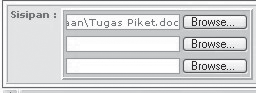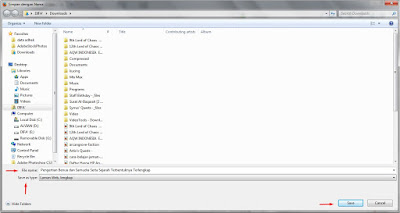1. Mendaftarkan Nickname
Nick-name adalah nama samaran yang kita pergunakan untuk berkomunikasi di IRC. Kita boleh menggunakan nama asli atau nama apa saja. Namun jika Anda ingin memiliki nama-tetap, sebaiknya nama tersebut didaftarkan di NICKSERV. Dengan mendaftarkan ke NICKSERV, maka nama tersebut akan dicatat dan diberi password. Secara prinsip NICKSERV akan memperingatkan jika seseorang menggunakan nickname yang telah terdaftar, dan jika ada yang lebih berhak memakainya, maka NICKSERV segera mengganti nick pengguna nickname yang tak berhak dalam 30 detik. Cara mendaftar :
o Isikan nickname anda di konfigurasi mIRC (misalnya gatotkaca)
o Koneklah ke irc.plasa.com
o Perhatikan pesan yang muncul. Jika nickname sudah ada yang mendaftarkan terlebih dahulu, akan muncul pesan : -NickServ- This nickname is already registered. Please choose a different nickname, or identify via /msg NickServ identify
o Jika Nickname tersebut bukan milik Anda, gunakan nama lain. Misalnya nickname ponco, karena sudah didaftarkan orang lain, saya menggantinya dengan ponco5 (sebaiknya di hindari, mending milih nick name laen yg ga ada hubungannya dengan ponco)
o Untuk mengganti nickname, cukup Anda ketikkan perintah /nick
o Setelah nickname unik, Anda boleh mendaftarkan menjadi milik Anda.
o Cara mendaftarkan, pada menu STATUS, ketikkan perintah /msg NickServ REGISTER
o Password merupakan password yang akan menjaga agar nickname tersebut (gatotkaca) dilindungi dengan password yang Anda masukkan. Jika Anda mengetik /nick gatotkaca2000 diikuti dengan /msg NickServ REGISTER terbangtinggi email@anda.com maka selanjutnya siapapun (termasuk Anda) yang ingin menggunakan nickname gatotkaca2000 harus tahu passwordnya (yaitu terbangtinggi)
o Untuk mengetahui perintah lainnya, silakan ketik : /msg NickServ Help
Nick-name adalah nama samaran yang kita pergunakan untuk berkomunikasi di IRC. Kita boleh menggunakan nama asli atau nama apa saja. Namun jika Anda ingin memiliki nama-tetap, sebaiknya nama tersebut didaftarkan di NICKSERV. Dengan mendaftarkan ke NICKSERV, maka nama tersebut akan dicatat dan diberi password. Secara prinsip NICKSERV akan memperingatkan jika seseorang menggunakan nickname yang telah terdaftar, dan jika ada yang lebih berhak memakainya, maka NICKSERV segera mengganti nick pengguna nickname yang tak berhak dalam 30 detik. Cara mendaftar :
o Isikan nickname anda di konfigurasi mIRC (misalnya gatotkaca)
o Koneklah ke irc.plasa.com
o Perhatikan pesan yang muncul. Jika nickname sudah ada yang mendaftarkan terlebih dahulu, akan muncul pesan : -NickServ- This nickname is already registered. Please choose a different nickname, or identify via /msg NickServ identify
o Jika Nickname tersebut bukan milik Anda, gunakan nama lain. Misalnya nickname ponco, karena sudah didaftarkan orang lain, saya menggantinya dengan ponco5 (sebaiknya di hindari, mending milih nick name laen yg ga ada hubungannya dengan ponco)
o Untuk mengganti nickname, cukup Anda ketikkan perintah /nick
o Setelah nickname unik, Anda boleh mendaftarkan menjadi milik Anda.
o Cara mendaftarkan, pada menu STATUS, ketikkan perintah /msg NickServ REGISTER
o Password merupakan password yang akan menjaga agar nickname tersebut (gatotkaca) dilindungi dengan password yang Anda masukkan. Jika Anda mengetik /nick gatotkaca2000 diikuti dengan /msg NickServ REGISTER terbangtinggi email@anda.com maka selanjutnya siapapun (termasuk Anda) yang ingin menggunakan nickname gatotkaca2000 harus tahu passwordnya (yaitu terbangtinggi)
o Untuk mengetahui perintah lainnya, silakan ketik : /msg NickServ Help
2. Set parameter Nickname
Setelah Nickname Anda terdaftar, Anda dapat mengubah beberapa parameter penting sebagai berikut :
o Sembunyikan email : /msg NICKSERV set hidemail on
o Jika ada orang lain yang pakai nickname Anda, langsung berubah jadi userxxxx. Jika fitur ini diset ON, maka pengguna (termasuk Anda) diberi waktu 30 det
ik untuk melakukan identifikasi. Perintahnya : /msg nickserv
set enforce on
o Untuk mengetahui perintah selengkapnya, ketik : /msg NickServ help set
Setelah Nickname Anda terdaftar, Anda dapat mengubah beberapa parameter penting sebagai berikut :
o Sembunyikan email : /msg NICKSERV set hidemail on
o Jika ada orang lain yang pakai nickname Anda, langsung berubah jadi userxxxx. Jika fitur ini diset ON, maka pengguna (termasuk Anda) diberi waktu 30 det
o Untuk mengetahui perintah selengkapnya, ketik : /msg NickServ help set
3. Menggunakan Nickname yang sudah terdaftar
o Setelah terhubung ke irc.plasa.com, ketik perintah / pesan : /msg NickServ IDENTIFY
o Sebagai contoh jika menggunakan nickname gatotkaca2000, maka harus memperkenalkan ke IRC dengan cara : /msg NickServ IDENTIFY terbangtinggi
o Sebagai contoh jika menggunakan nickname gatotkaca2000, maka harus memperkenalkan ke IRC dengan cara : /msg NickServ IDENTIFY terbangtinggi